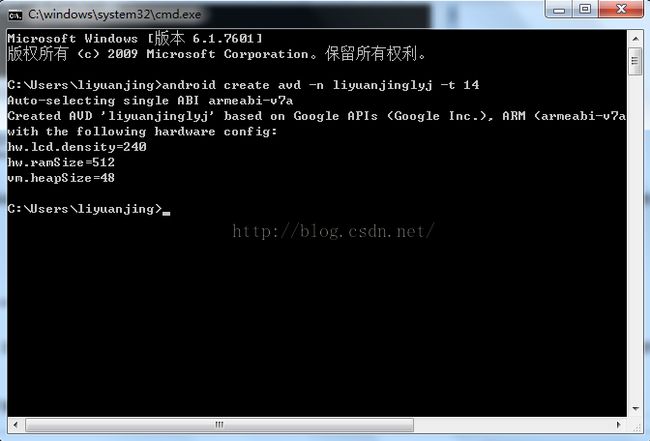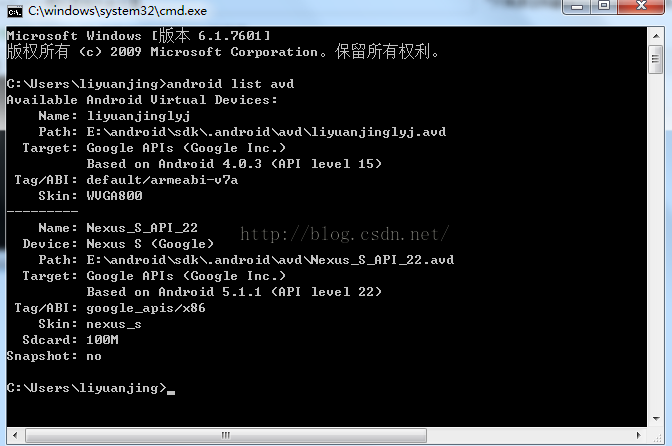adb命令详解(一)——模拟器相关命令集
对于Android开发者来说,想要测试自己开发的程序在所有Android版本上的效果,拥有一台Android真机是不够,尽管你会刷机,那只会浪费你宝贵的时间,这个时候用ADB工具情况就不一样了,你可以尽情的在所有版本的Android模拟器上测试自己的APP是否达到你期望的效果。
另一种情况就是最新的开发工具Android Studio在启动模拟器的时候要下载HAXM,甚至还要繁琐的配置,如果这个时候不想这么麻烦,那么ADB命令启动模拟器将是你不错的选择。下面我们就介绍所有与模拟器相关的命令。
1.获取模拟器的系统镜像
你可以使用下面这条指令获得一张系统中你可以使用的系统镜像的列表:
【path-to-sdk-install】/tools/android list targets
或者,在Windows终端上你可以使用下面这条命令:
C:\[path-to-sdk-install]\tools\android list targets
比如,你可以在命令行提示符后输入下面这条命令:
C:\Users\liyuanjing>android list targets
效果如下图所示:
上面之所以没有进入安装SDK目录是因为我将安装路径配置到与此环境变量中去了,这样作可以节约时候,如果你不会配置请参考http://jingyan.baidu.com/article/17bd8e52f514d985ab2bb800.html该网址。
这条命令将列出你系统中所有可用的系统镜像。如果你还想要更多的系统镜像,你可以通过SDK管理器去安装它们。在这个列表中你要记下是镜像的id,因为在下面的步骤中,你需要用它们来标识系统镜像。
2.创建AVD
使用下面这条命令创建AVD
【path-to-sdk-install】/tools/android create avd -n [name of your new AVD] -t [system image target id]
你必须给你创建的这个AVD取个名字,这个名字可以通过-n参数来指定,上一步中你所选择的系统镜像ID也必须通过-t参数来指定。如果一切正常,你应该就已经创建好了一个有自己名字的新虚拟设备了。
比如,你可以在命令行提示符后输入下面这条命令:
C:\Users\liyuanjing>android create avd -n liyuanjinglyj -t 14
效果如下图所示:
3.启动AVD
你可以用下面这条命令运行你已经给它起了名字的新AVD:
【path-to-sdk-install】/tools/emulator -avd [avd的名字]
其中,[avd的名字]就是你在上一步中给AVD取的名字。如果一切正常,你的新AVD就会启动起来。
比如,你可以在命令行提示符后输入下面这条命令:
C:\Users\liyuanjing>emulator -avd liyuanjinglyj
效果如下图所示:
4.扩展模拟器功能
虚拟一张内存卡或一个扩展存储设备
在创建虚拟设备时,你可以使用-c参数让新创建的设备也拥有一些扩展存储器,命令的格式扣下所示:
android craete -avd -n [avd设备名] -t [镜像id] -c [大小][K|M]
比如说下面这条命令:
android create -avd -n virtdroid -t 1 -c 128
你显然应该输入新的虚拟内存卡的大小,另外你也需要指定单位是K(千字节)还是M(兆字节)。
设定内部存储大小。
你可能想做的另一件很有用是事是:指定虚拟Android设备内部存储的大小。在使用emulator命令时,你可以使用-partition-size 参数设定它。命令的格式如下 :
emulator -avd [name] -partition-size [size in MBs]
你需要输入系统分区的大小。默认情况下,单位是兆字节(MB)
5.显示当前运行的模拟器
命令如下:
adb devices
效果如下图所示:
6.显示系统全部AVD及详细信息
命令如下:
android list avd
效果如下图所示:
7.删除AVD
命令如下:
android delete avd -n [模拟器名字]
比如,你可以在命令行提示符后输入下面这条命令:
C:\Users\liyuanjing>android delete avd -n liyuanjinglyj
效果如下图所示: